Facebookストーリーの作成方法

Facebookストーリーは作成するのがとても楽しいです。Androidデバイスとコンピュータでストーリーを作成する方法を紹介します。

グループ通話、通話リンクの共有と作成機能、デスクトップ サポートのおかげで、WhatsApp の音声通話とビデオ通話はユーザーの間で注目を集めています。ただし、マイクが機能しなくなると、WhatsApp の通話体験が悪夢になる可能性があります。 iPhone と Android で WhatsApp のマイクが機能しない場合の修正方法は次のとおりです。
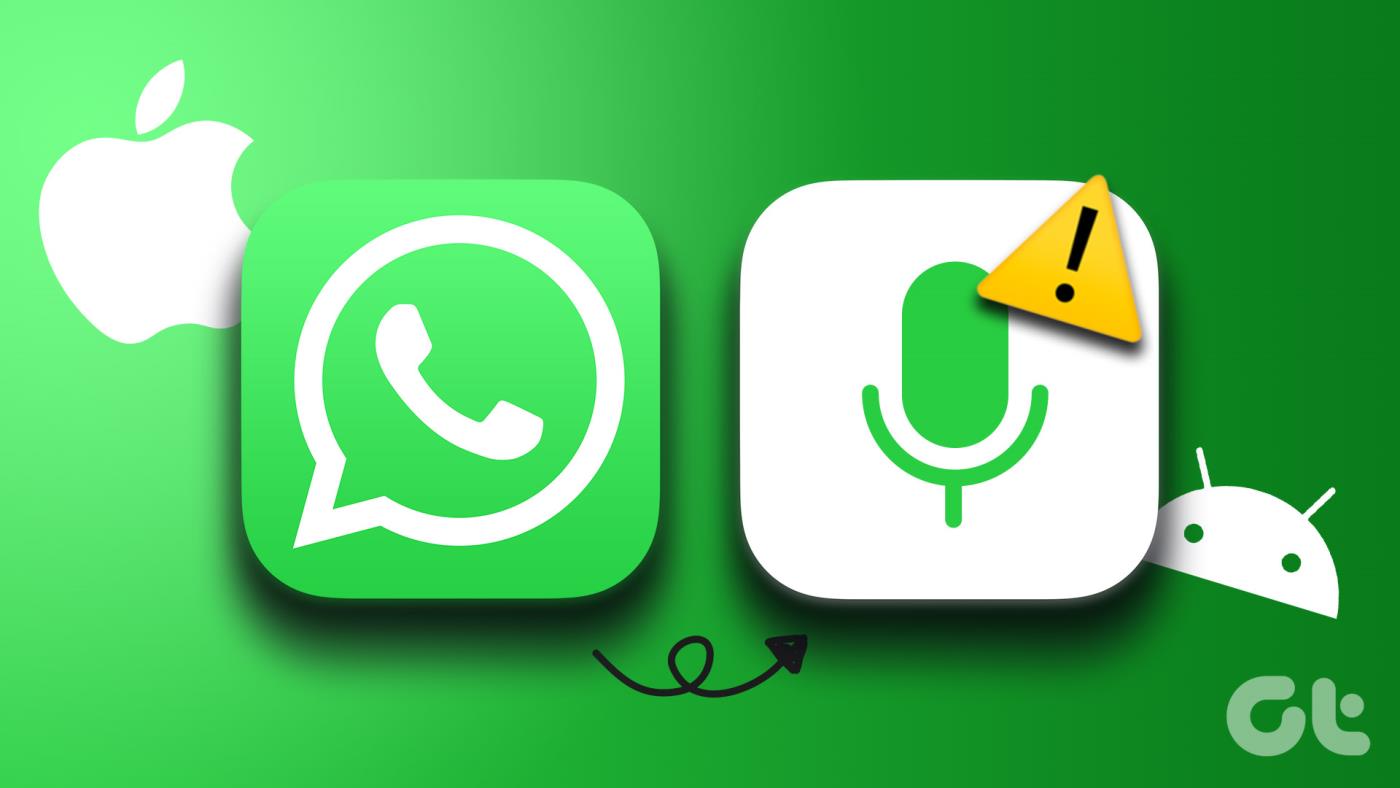
友人や同僚は、WhatsApp 通話の音質が不安定であるといつも不満を抱いていますか?携帯電話のマイクが故障している可能性があります。通常の通話や Telegram や Signal などの他のアプリに移行する前に、以下のトリックを使用してモバイルで WhatsApp のマイクを修正してください。まずは基本から始めましょう。
1. WhatsAppのマイク許可を有効にする
iPhone および Android で WhatsApp のマイク許可を無効にしている場合、アプリはそれにアクセスできません。 WhatsApp 通話中に音声の問題が引き続き発生します。 iPhone と Android で WhatsApp のマイク許可を有効にする方法は次のとおりです。
iPhone用WhatsApp
ステップ 1: iPhone で設定アプリを開きます。
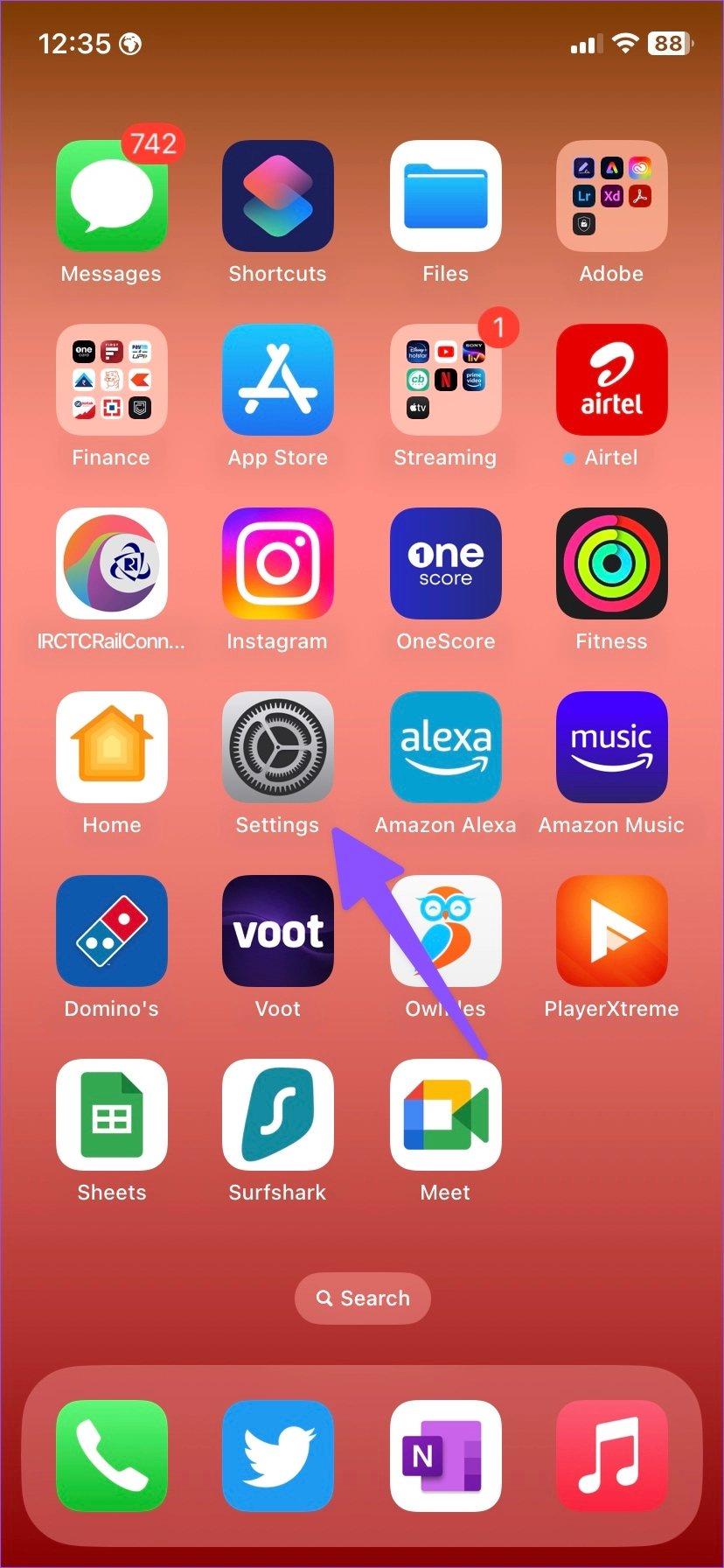
ステップ 2: WhatsApp までスクロールします。
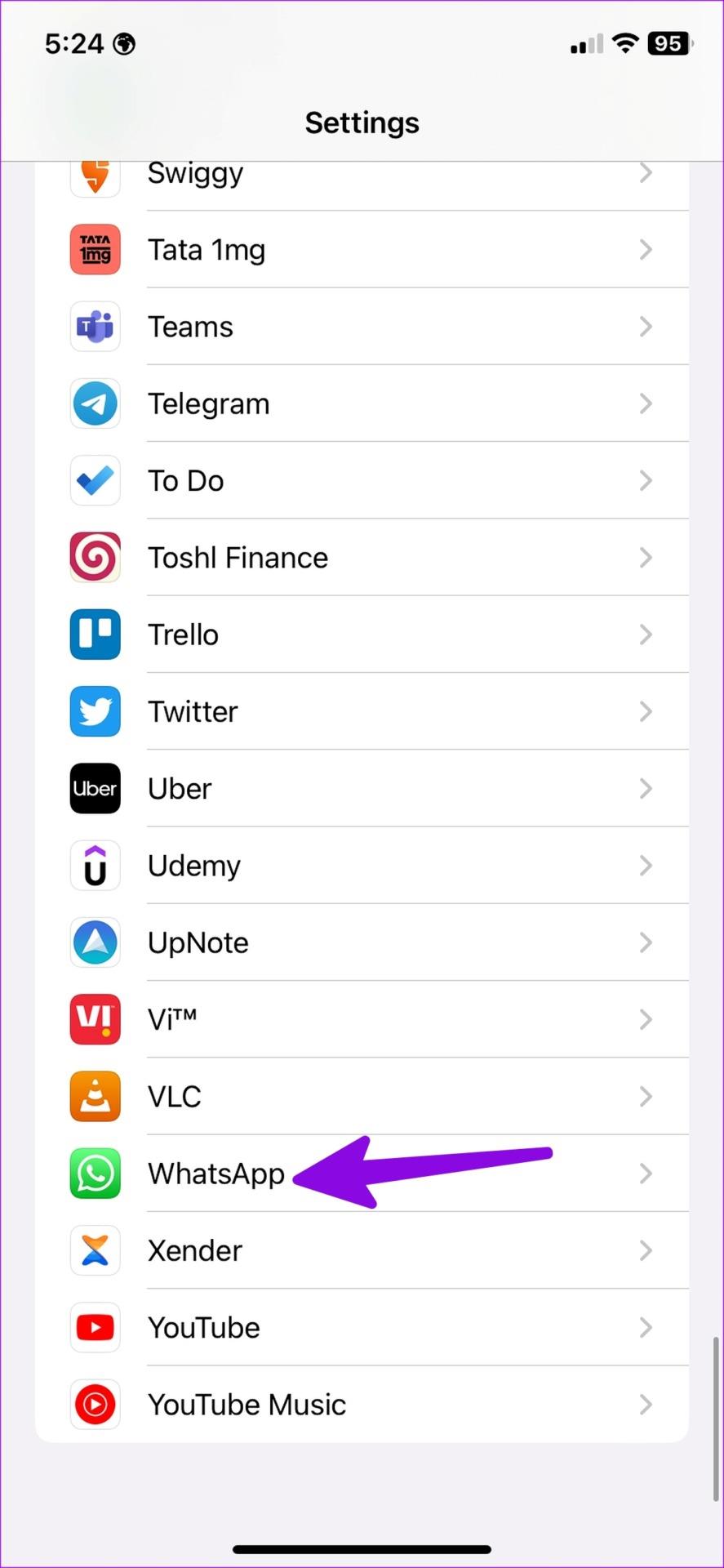
ステップ 3:マイクの切り替えを有効にします。
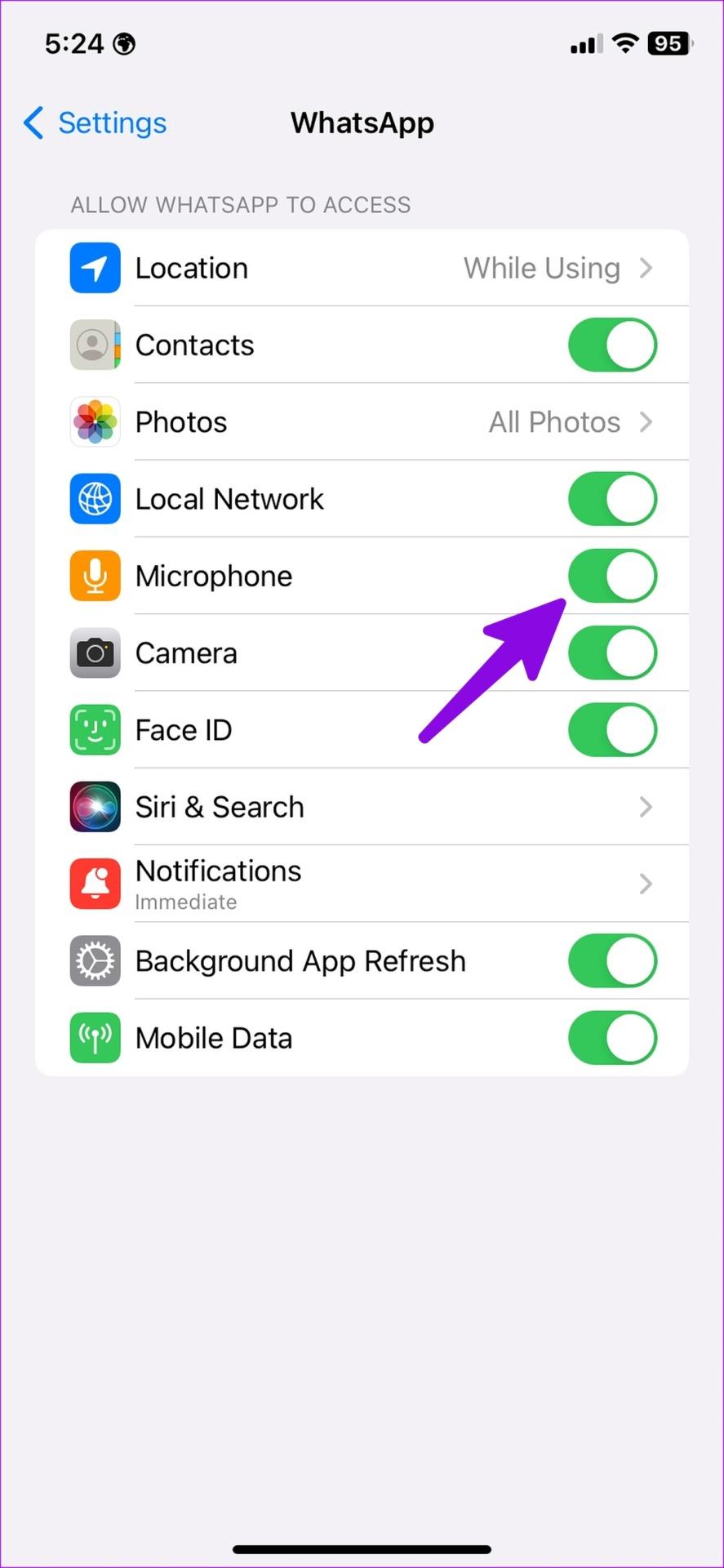
Android 用 WhatsApp
ステップ 1:ホーム画面またはアプリドロワーメニューで WhatsApp アプリアイコンを見つけます。それを長押しして、アプリ情報メニューを開きます。

ステップ 2: [権限] を選択します。
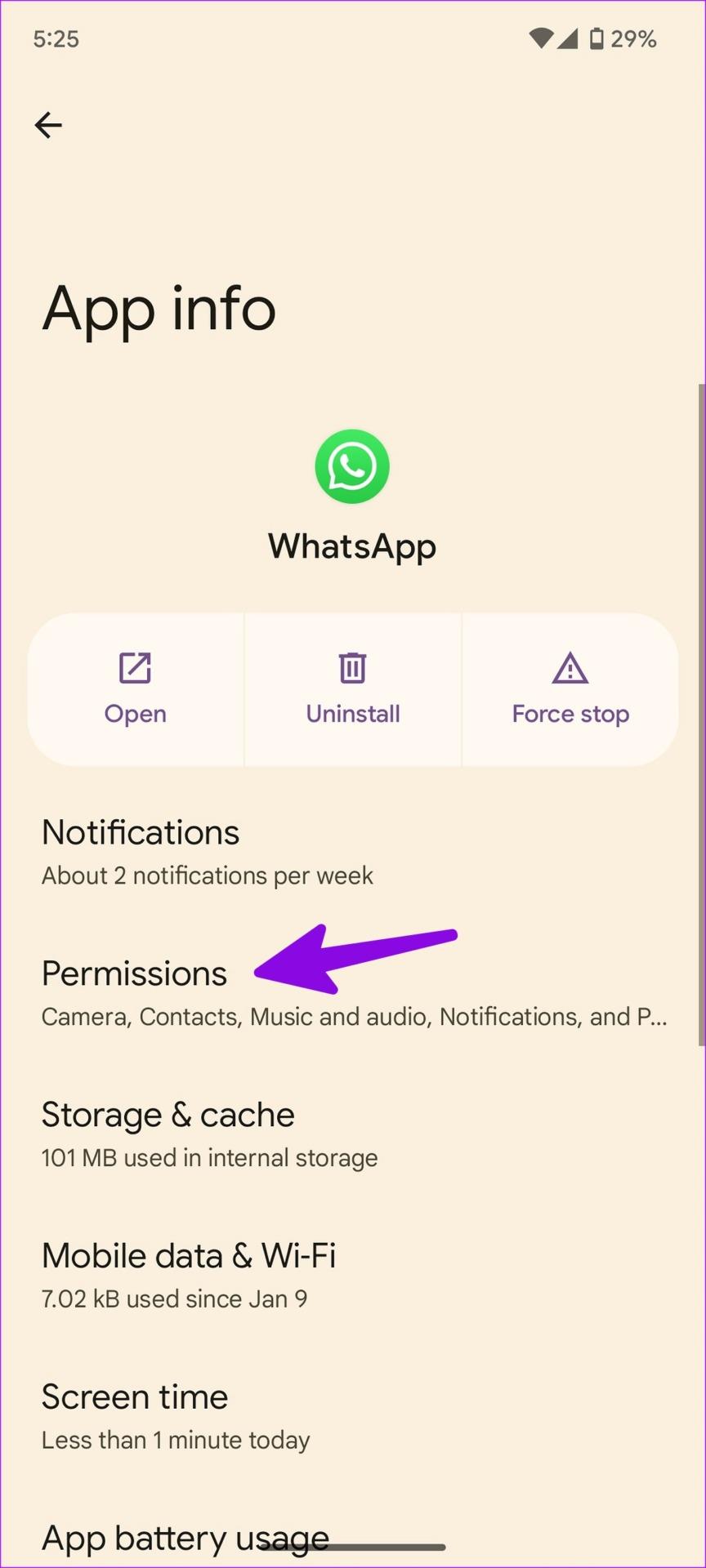
ステップ 3:マイクを開きます。
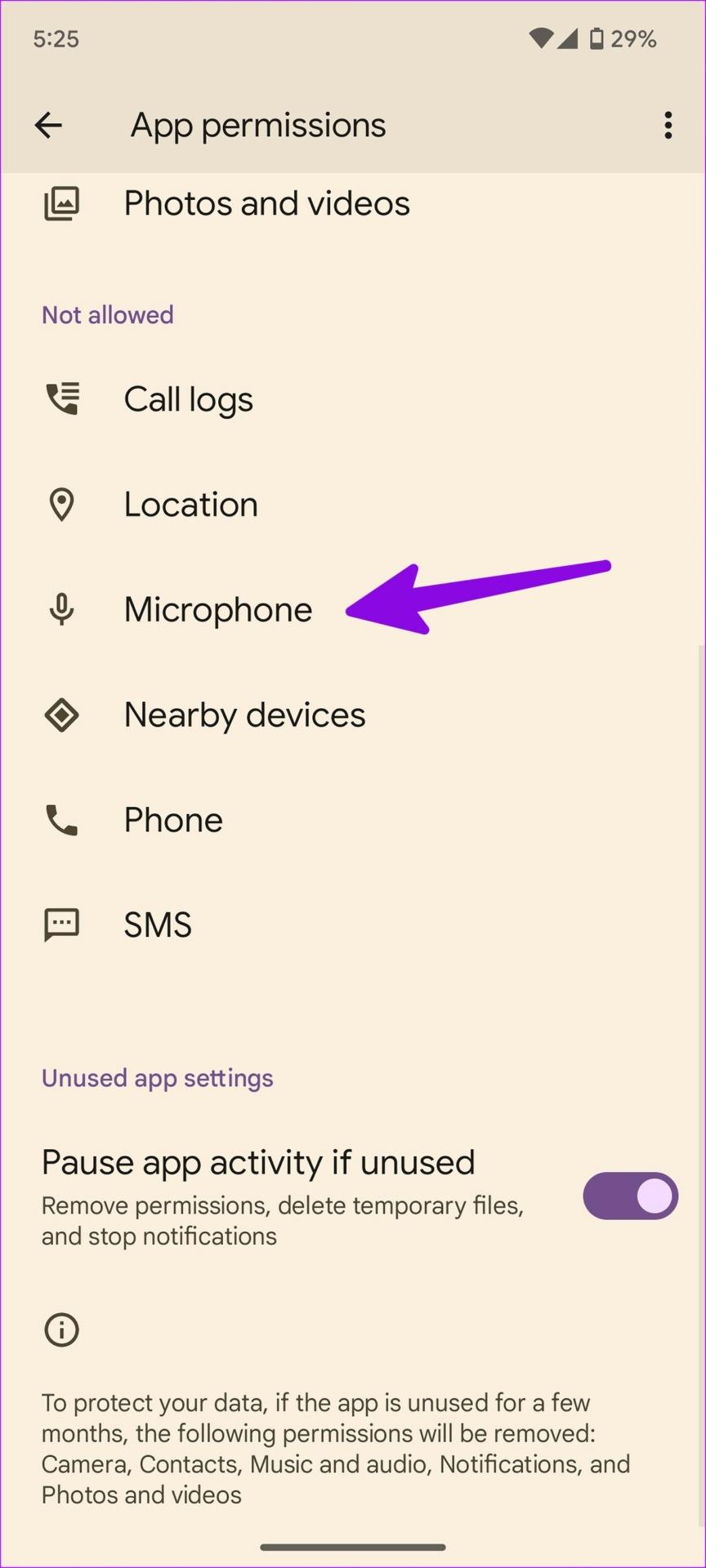
ステップ 4: [アプリの使用中のみ許可する] の横にあるラジオ ボタンを選択します。
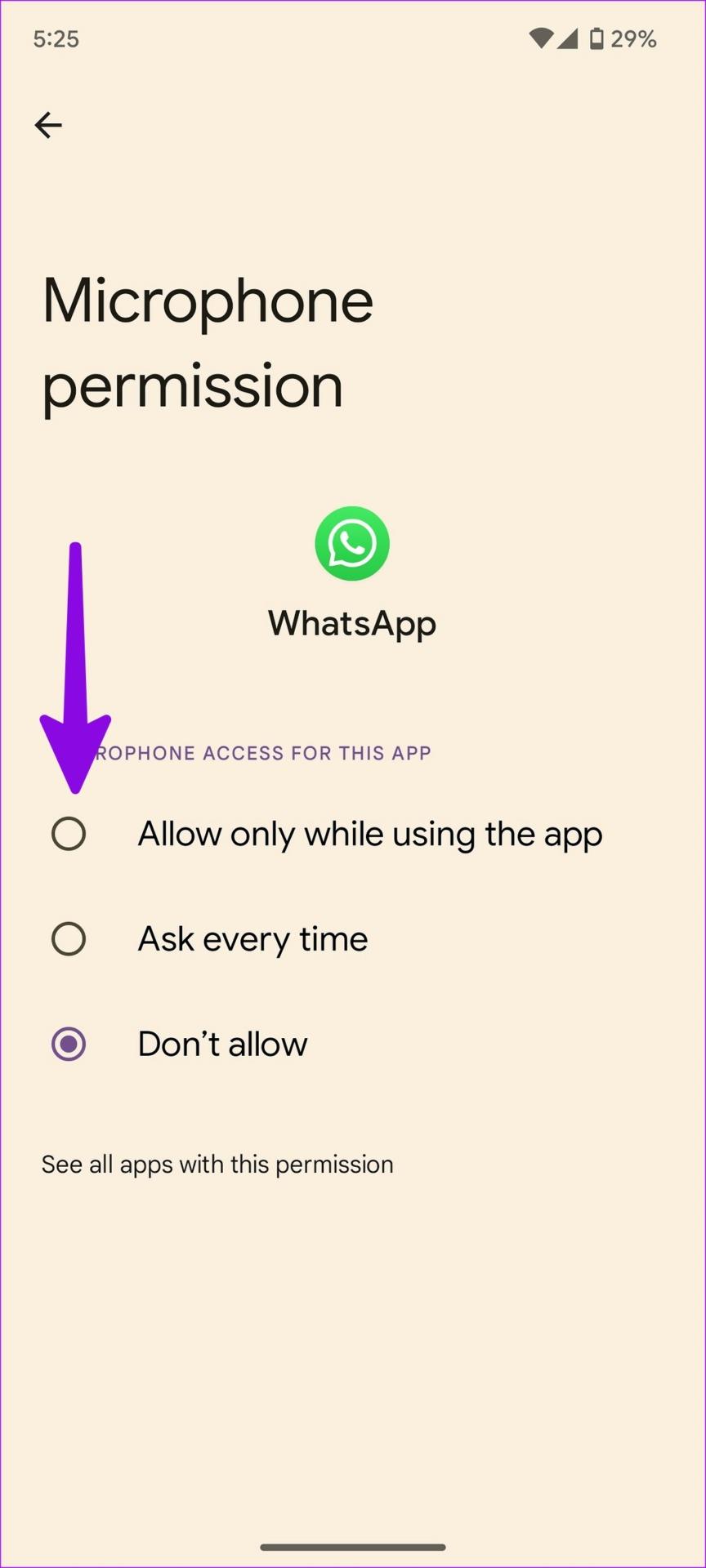
WhatsApp を開いて、問題なく通話を開始します。
2. 携帯電話のマイクを掃除する
時間が経つと、ほこりや破片が電話機のマイク用の穴にたまり、音声通話やビデオ通話中に問題が発生する可能性があります。携帯電話のマイクを詳しく検査し、消毒用アルコールで掃除する必要があります。鋭利なものを突かないでください。専門家の手を借りて、ほこりを適切に掃除することもできます。
3. 電話ケースを取り外します
一部のサードパーティの電話ケース メーカーでは、マイクや充電ポート用に十分なスペースを確保していない場合があります。このようなケースを使用すると、マイクがブロックされ、WhatsApp などのアプリがマイクにアクセスできなくなる可能性があります。電話ケースを取り外して、音声/ビデオ通話をもう一度試す必要があります。また、WhatsApp 通話中にマイクをブロックしないように注意する必要があります。

4.マイクを使用して他のアプリを閉じる
インストールされている他のアプリがバックグラウンドでマイクを使用していますか? iOS と Android はどちらも、電話のマイクが使用されているときに右上隅に視覚的なインジケーターを表示します。右上隅を見ると、アクティブなマイクが確認できます。 WhatsApp で電話をかける前に、バックグラウンドでそのようなアプリを閉じる必要があります。
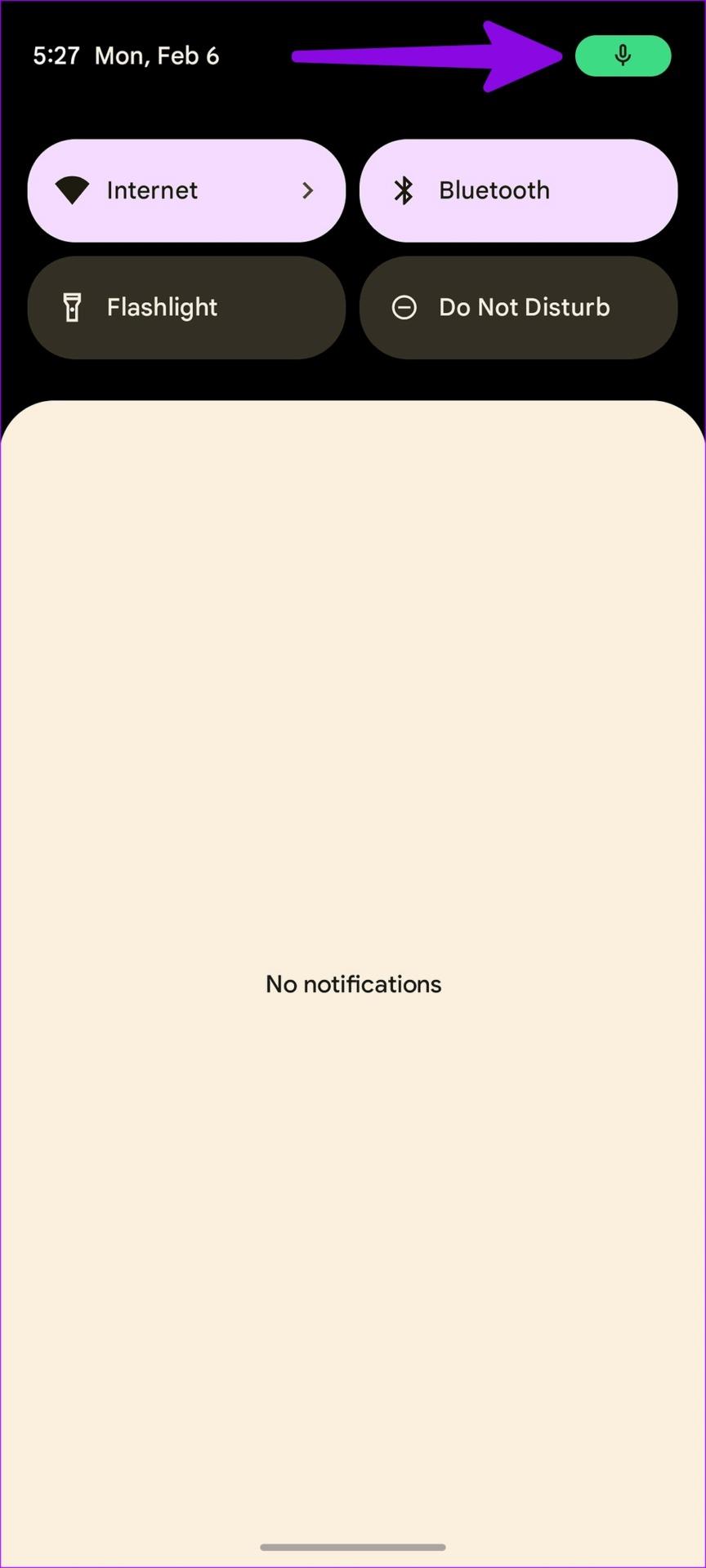
5. WhatsApp キャッシュをクリアする (Android)
WhatsApp は、アプリ全体のエクスペリエンスを向上させるためにバックグラウンドでキャッシュを収集します。キャッシュが破損しているため、アプリがマイクで動作する可能性があります。WhatsApp キャッシュをクリアして、再試行する必要があります。
ステップ 1:ホーム画面またはアプリドロワーメニューで WhatsApp アプリアイコンを見つけます。それを長押しして、アプリ情報メニューを開きます。

ステップ 2:「ストレージとキャッシュ」を選択します。
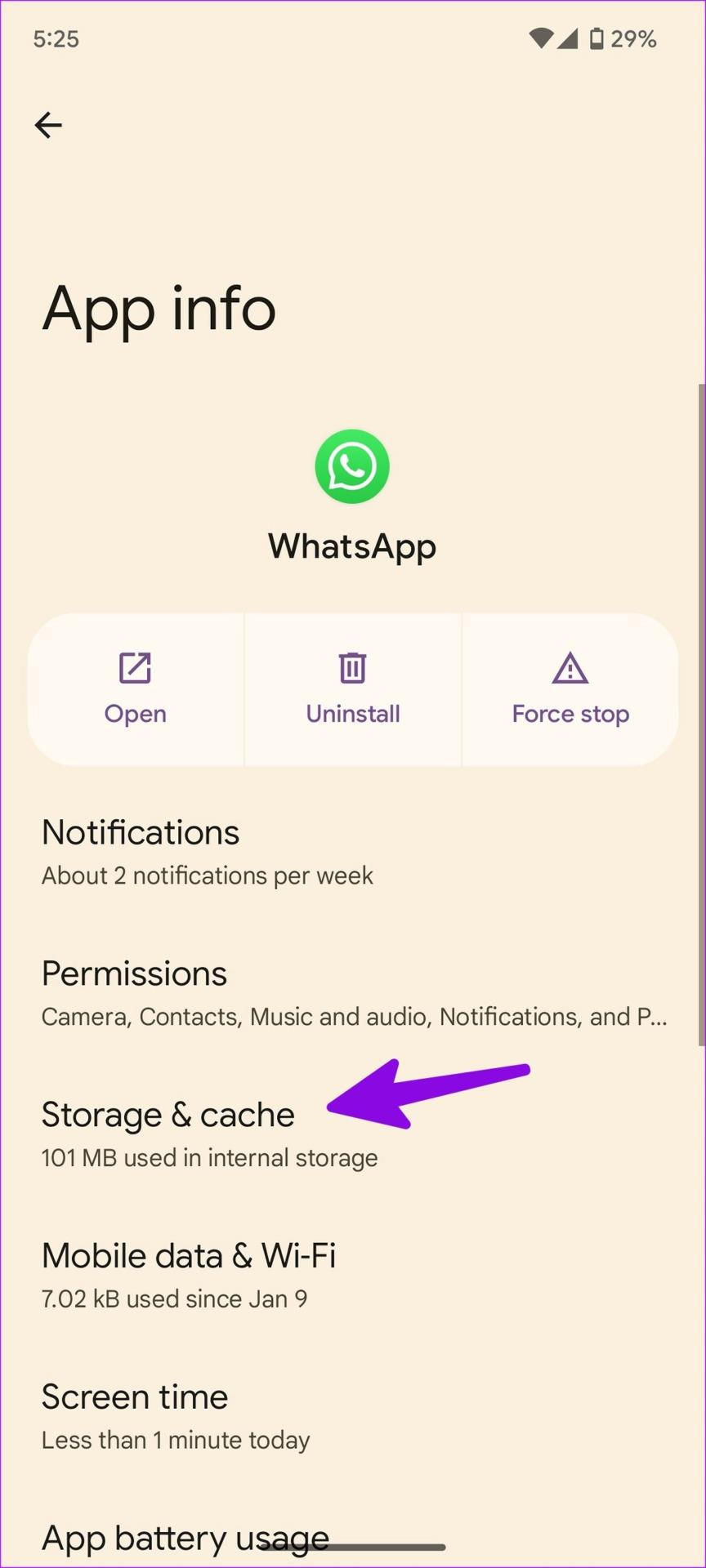
ステップ 3: [キャッシュをクリア] をタップします。
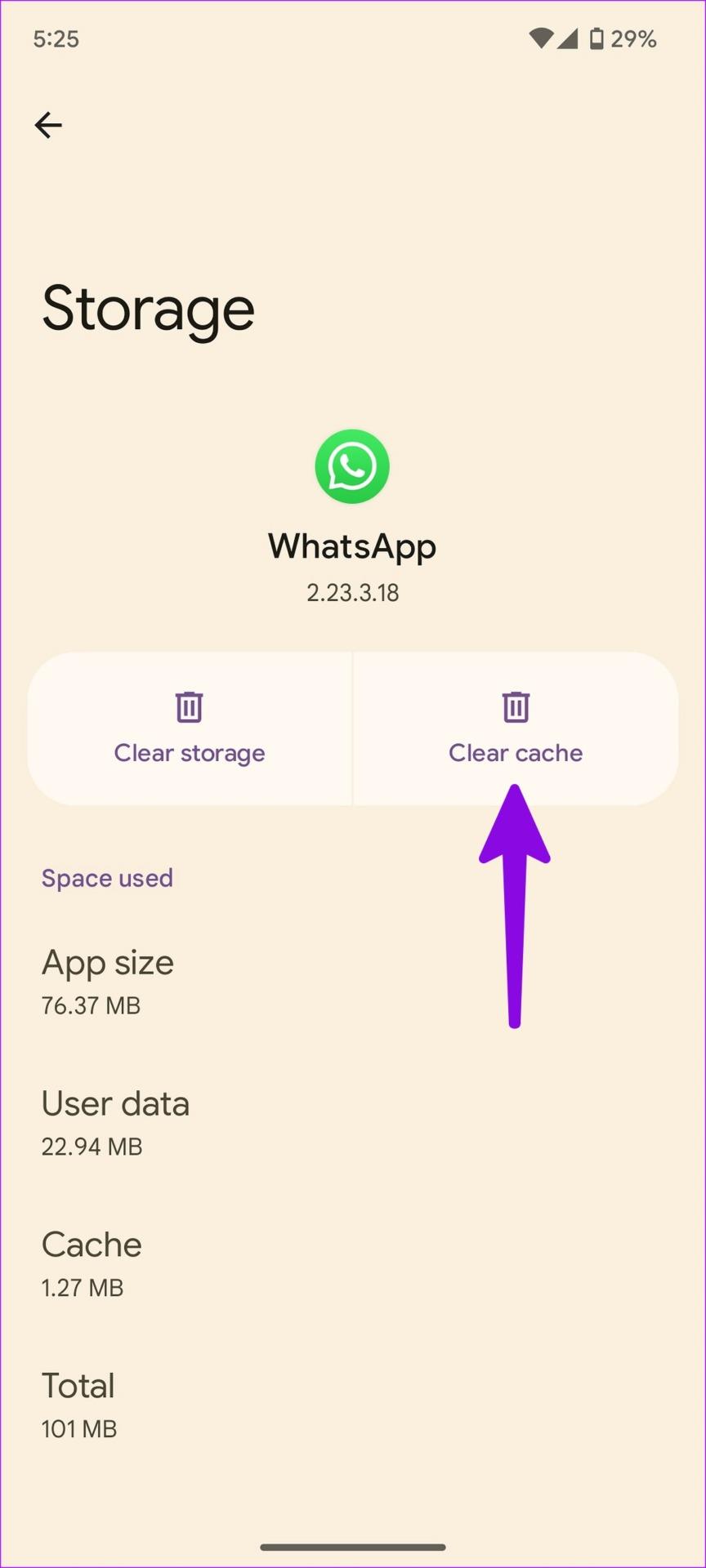
WhatsApp アプリを再起動し、音声通話の音質が向上しているかどうかを確認します。
6. 他の Bluetooth デバイスを切断します
ワイヤレスイヤホンまたはヘッドフォンを携帯電話に接続している場合、WhatsApp は引き続き接続されたデバイスのマイクを音声通話とビデオ通話に使用します。 TWS をケースに入れると、電話から自動的に切断されます。しかし、場合によっては、期待どおりに動作せず、携帯電話に接続されたままになることがあります。
iPhoneの右上隅から下にスワイプしてコントロールセンターを開き、Bluetoothトグルをタップしてそのようなデバイスを切断します。これにより、iPhone で Bluetooth が 24 時間だけ無効になることに注意してください。
Android ユーザーは、ホーム画面から下にスワイプしてクイック切り替えメニューにアクセスし、Bluetooth を無効にすることができます。
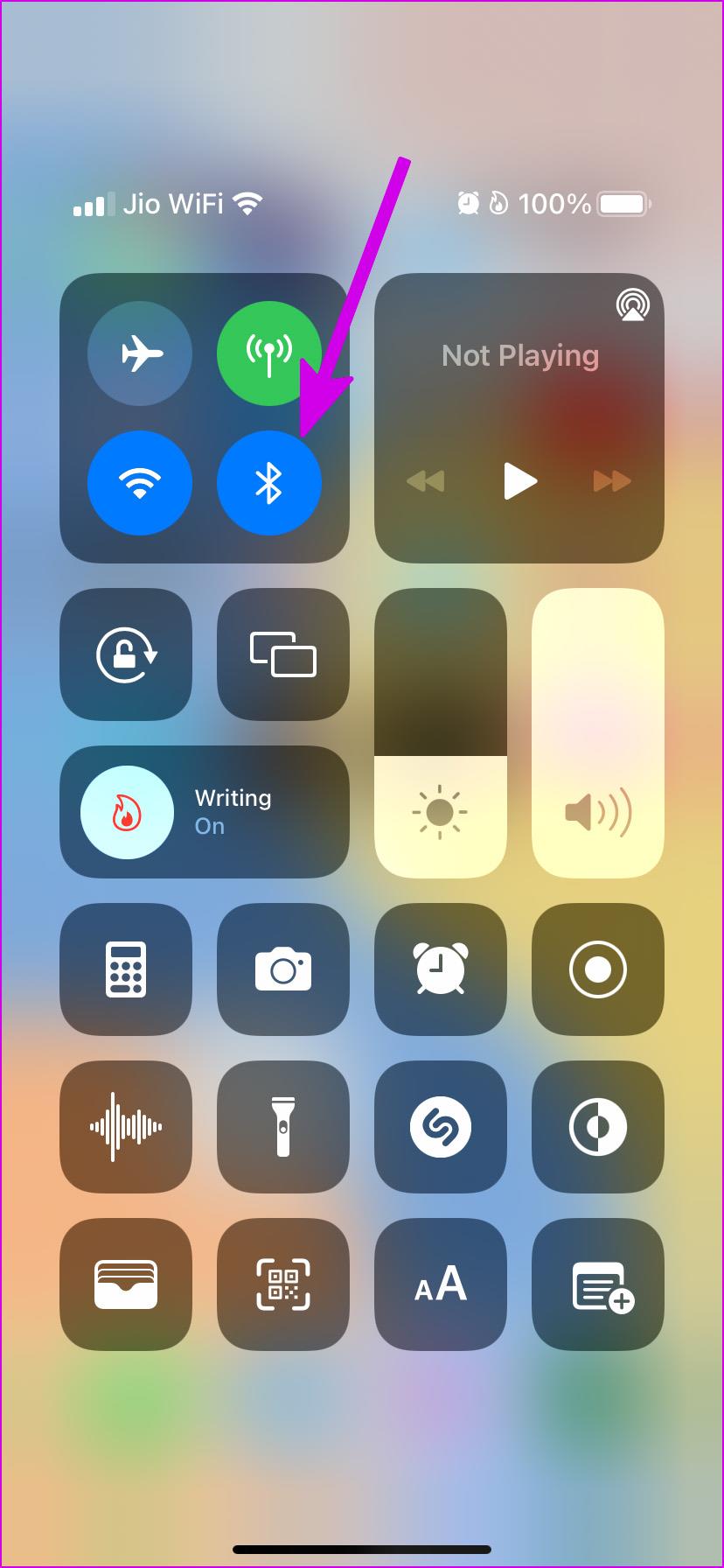
7. WhatsAppを更新する
WhatsApp は、新機能やバグ修正を追加してモバイル アプリを定期的に更新します。 WhatsApp 通話中に音声が機能しない場合は、携帯電話にバグのあるアプリが構築されていることが原因である可能性があります。最新の WhatsApp アップデートを携帯電話にインストールするには、Android では Play ストアを開き、iPhone では App Store を開く必要があります。
マイクの問題なく、WhatsApp を開いて通話を開始できます。
8. WhatsApp ベータ版に参加する
WhatsApp は非公開グループでベータ プログラムを実行しています。同社は、安定版を一般にリリースする前に、ベータ版で今後の機能とバグ修正をテストします。
ステップ 1: Android で Google Play ストアを開きます。
ステップ 2: WhatsApp を検索し、アプリ情報メニューからベータ プログラムに参加します。
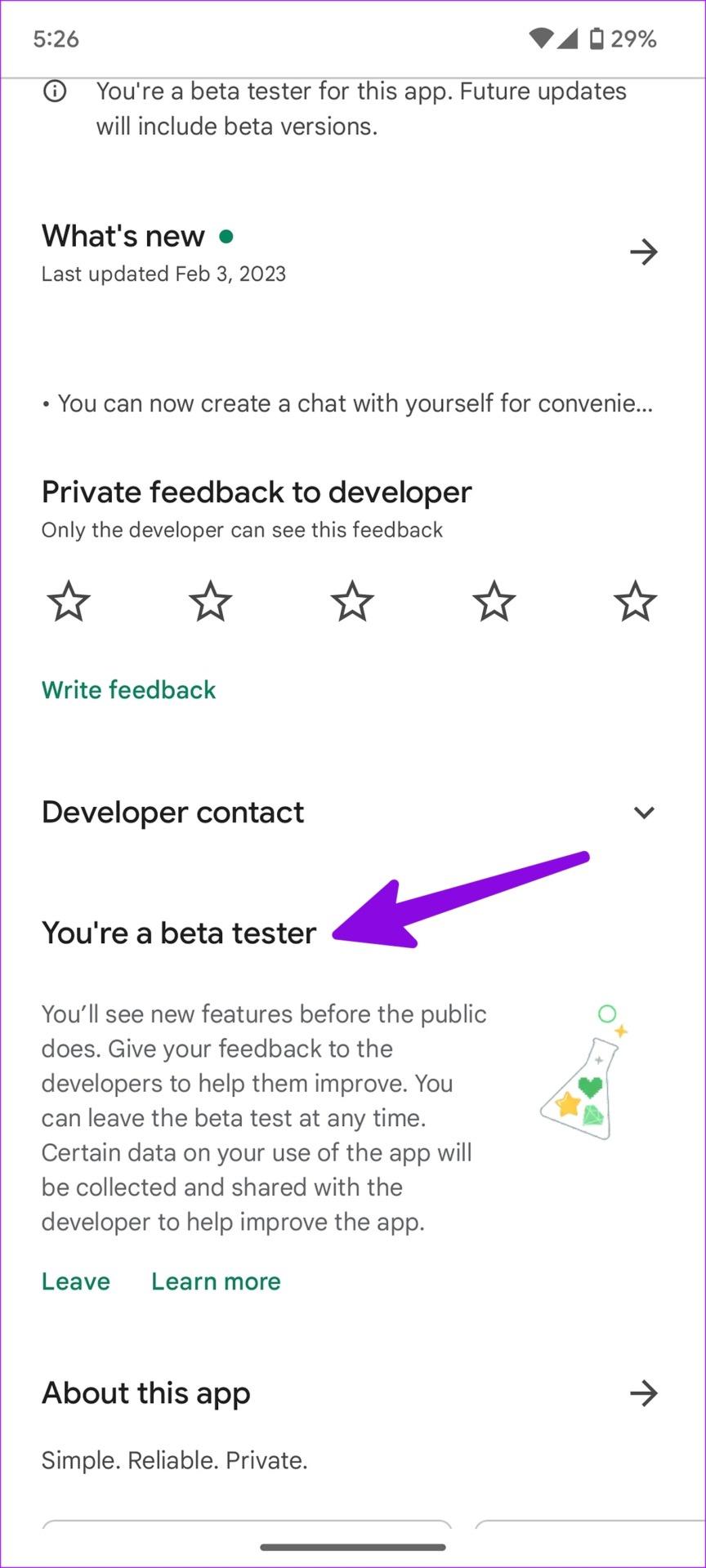
iOS ユーザーは WhatsApp ベータ プログラムに参加できます。ただし、未リリースのビルドにアクセスするには、まず iPhone に TestFlight アプリをダウンロードする必要があります。
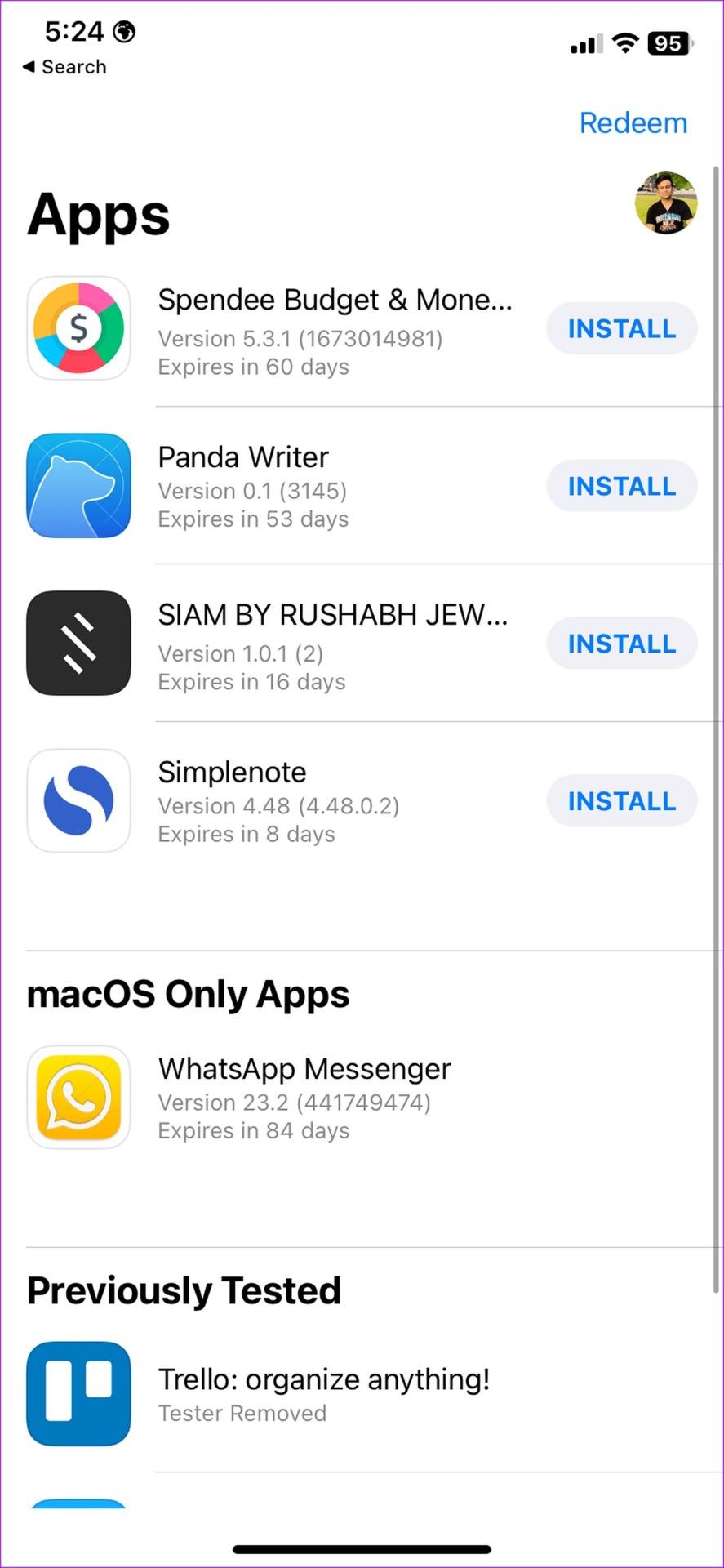
非常にクリアな WhatsApp 通話をお楽しみください
WhatsApp でマイクが機能しなくなると、受信者は声がこもっていることに気づく場合があります。上記のトリックにより、数分で問題が解決されるはずです。その際に、WhatsApp のマイクが機能しない問題を解決するのに役立つトリックをお知らせください。
Android スマートフォンがロックされているときに WhatsApp 通話が鳴らない問題を解決する手順を示した包括的なトラブルシューティング ガイドを参照してください。
Facebookストーリーは作成するのがとても楽しいです。Androidデバイスとコンピュータでストーリーを作成する方法を紹介します。
このチュートリアルでは、Google Chrome と Mozilla Firefox での自動再生される迷惑な動画を無効にする方法を学びます。
Samsung Galaxy Tab S8が黒い画面で固まってしまい、電源が入らない問題を解決します。
Fireタブレットでメールアカウントを追加または削除しようとしているですか?この包括的ガイドでは、プロセスをステップバイステップで説明し、お気に入りのデバイスでメールアカウントを迅速かつ簡単に管理する方法をお教えします。見逃せない必見のチュートリアルです!
Androidデバイスでのアプリの自動起動を永久に防ぐための二つの解決策を示すチュートリアルです。
このチュートリアルでは、Google メッセージングアプリを使用して Android デバイスからテキストメッセージを転送する方法を説明します。
Android OSでスペルチェック機能を有効または無効にする方法。
Samsungが新しい旗艦タブレットのラインナップを発表したとき、注目すべき点がたくさんありました。 Galaxy Tab S9とS9+は、Tab S8シリーズに期待されるアップグレードをもたらすだけでなく、SamsungはGalaxy Tab S9 Ultraも導入しました。
Amazon Kindle Fireタブレットで電子書籍を読むのが好きですか? Kindle Fireで本にメモを追加し、テキストをハイライトする方法を学びましょう。
Samsung Galaxy Tab S9タブレットでデベロッパーオプションとUSBデバッグを有効にする方法について説明するチュートリアルです。






